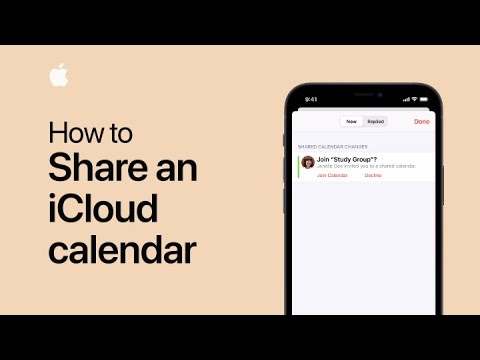यह wikiHow आपको सिखाता है कि वाईफाई की अनुपस्थिति में iOS मैप्स ऐप के लिए सेलुलर (या मोबाइल) डेटा उपयोग को कैसे निष्क्रिय किया जाए।
कदम

चरण 1. अपने iPhone की सेटिंग खोलें।
अपनी होम स्क्रीन में से किसी एक पर ग्रे गियर आइकन टैप करके ऐसा करें (यह "यूटिलिटीज" नामक फ़ोल्डर में भी हो सकता है)।

चरण 2. सेलुलर टैप करें।
यह विकल्पों के पहले समूह में है।
यदि आपका फोन ब्रिटिश अंग्रेजी का उपयोग करता है, तो यह विकल्प मोबाइल डेटा का हकदार होगा।

चरण 3. मानचित्र पर नीचे स्क्रॉल करें।
यह "यूज़ सेल्युलर डेटा फॉर:" क्षेत्र में पृष्ठ के निचले भाग में है।

चरण 4. मानचित्र बटन को "बंद" स्थिति में दाईं ओर स्लाइड करें।
यह ग्रे हो जाना चाहिए। अब जब आप चलते-फिरते हैं और वाईफाई से कनेक्ट नहीं हैं, तो आपका मैप्स ऐप सेल्युलर डेटा के लिए डिफ़ॉल्ट नहीं होगा।
टिप्स
- यदि आपके पास एक साथी है जो अपने मोबाइल डिवाइस को वायरलेस हॉटस्पॉट के रूप में उपयोग करने के लिए तैयार है, तो भी आप ड्राइविंग करते समय मानचित्र का उपयोग करने में सक्षम होंगे।
- "यूज़ सेल्युलर डेटा फॉर:" सेक्शन के तहत सूचीबद्ध ऐप्स वर्णानुक्रम में हैं।